
Innholdsfortegnelse:
- Forfatter John Day [email protected].
- Public 2024-01-30 11:22.
- Sist endret 2025-01-23 15:02.
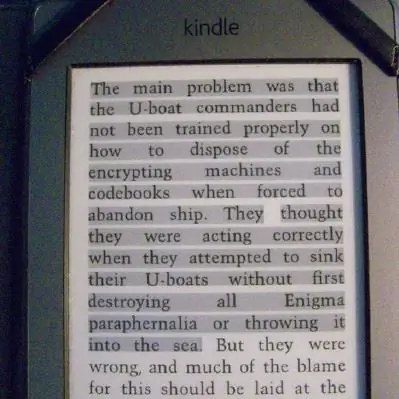
Et hyppig spørsmål og frustrasjon knyttet til ulike modeller av Kindle e-Readers er om det er mulig å kopiere tekst fra skjermen og sende teksten via e-post. Det korte svaret er "Nei". Denne instruksjonsboken viser en måte å gjøre det på, selv om den ikke er direkte fra Kindle e-Reader. Du trenger en annen enhet som du kan laste Kindle -appen til.
Bildet viser min 2011 vintage Kindle Touch e-Reader. Teksten er fra boken Enigma: The Battle for the Code av Hugh Sebag-Montefiore (Wiley e-Book). Jeg vil vise hvordan du kopierer den markerte teksten og limer den inn i en e-post eller et dokument.
Trinn 1: Last ned appen
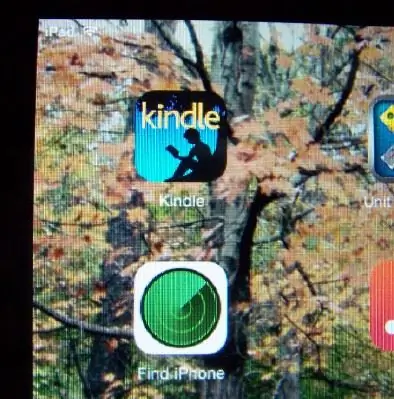
Kindle -appen. er tilgjengelig gratis uansett hvor du får appene dine. Bildet viser ikonet på skjermen på min iPad 2, men du kan også installere det på en telefon eller en datamaskin. Det fungerer på Android og på Apple -plattformer.
Trinn 2: Last ned boken til enhetsappen
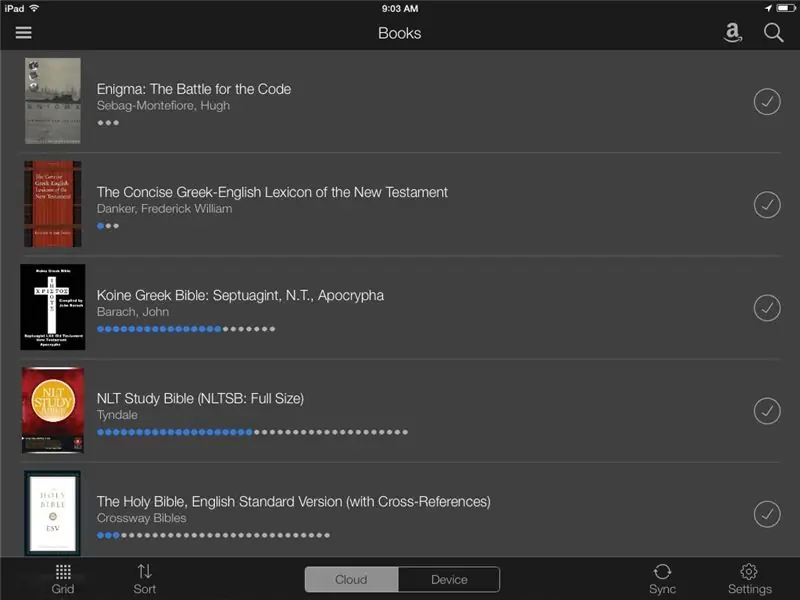
Bildet viser innholdssiden i Kindle -appen. på min iPad. Legg merke til knappene nederst som lar deg se beholdningen din i nettskyen eller på enheten din. "Enigma …" er øverst på listen. Trykk på den for å laste ned til telefonen eller nettbrettet.
Trinn 3: Finn passasjen til kopiering
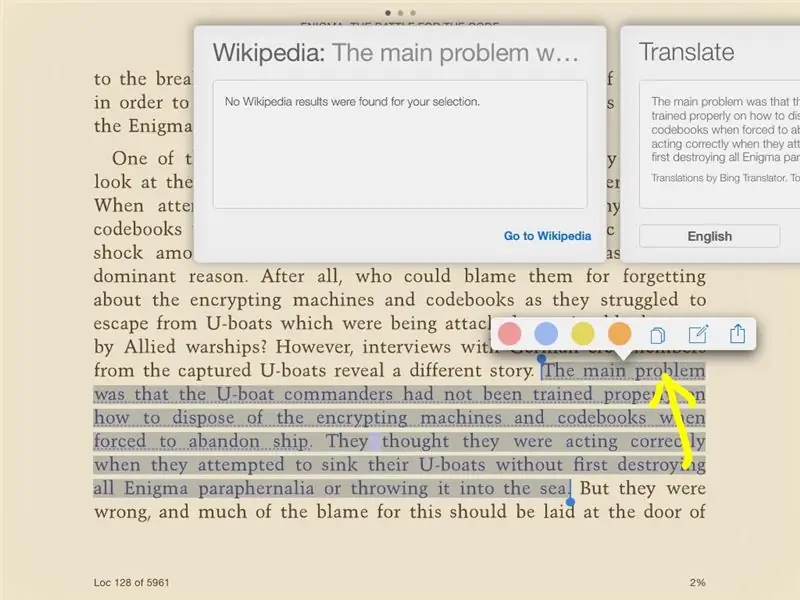
Finn passasjen du ønsker å kopiere. Marker det. En meny skal vises for å legge til et notat, markere i fargen du ønsker, sende den til ønsket sted og kopiere. Den gule pilen peker på Kopier -knappen. Klikk på den.
Trinn 4: Lim inn i en e-post
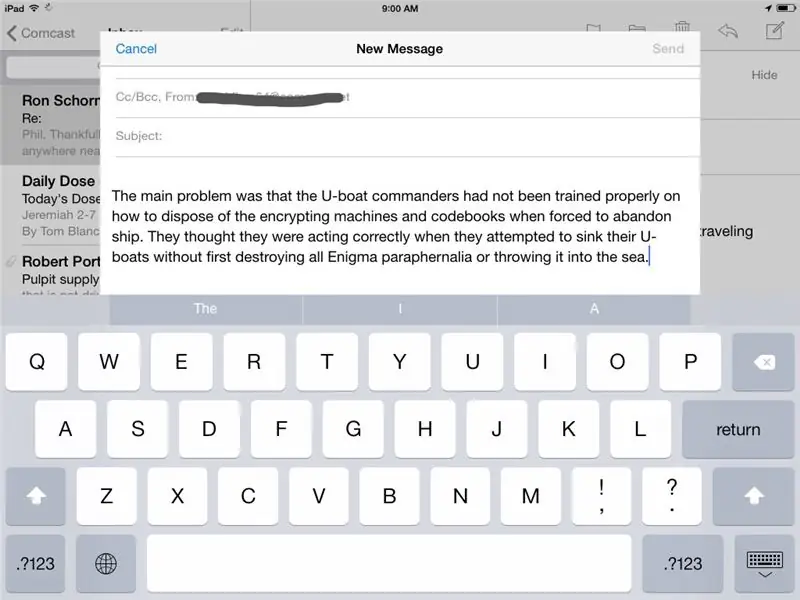
Åpne e-postprogrammet og start en ny e-post. Lim inn teksten i e-posten, eller i et dokument du lager.
Anbefalt:
Kindle As a High-contrast GPS (works for Any Ebook): 5 Steps (with Pictures)

Kindle As a High-contrast GPS (works for Any Ebook): Jeg viser hvordan du kan bruke eboken din (Kindle, Kobo, Sony, ipad, nettbrett) som en GPS. All programvare kjører på telefonen din (Android er nødvendig), så e -boken er uendret. Du trenger bare å installere et par apper på telefonen. E -boken bruker bare praktikanten
Micro: Bit Puppet "Text Messaging" !: 5 trinn (med bilder)

Micro: Bit Puppet "Text Messaging" !: Nesten all vår trådløse kommunikasjon utføres ved hjelp av radiobølger*, inkludert telefonsamtaler, tekstmeldinger og WiFi. Med sine innebygde radiosendere og mottakere gjør Micro: Bit mikrokontroller det veldig enkelt å bygge alle slags prosjekter
Hvordan eksportere Kindle Highlights (personlige dokumenter inkludert): 6 trinn

Hvordan eksportere Kindle Highlights (personlige dokumenter inkludert): Dette var opprinnelig et blogginnlegg av meg. Jeg innså at jeg skrev mange diy -innlegg som var egnet for å lage til instrukser, så jeg tenkte jeg skulle publisere innleggene her igjen. Du kan lese de originale innleggene på bloggen min her. De instruerbare har bee
Kom i gang med en Kindle Fire: 6 trinn

Kom i gang med en Kindle Fire: Kindle Fire er en ganske kul enhet, spesielt for bare $ 200. Nei, det er ikke en iPad, men den kommer med nok til å stå på egen hånd. Det den ikke kommer med, er imidlertid et rent sett med instruksjoner. I utgangspunktet er det bare et kort inne i det
Amazon Kindle E-ink-skjermtransplantasjon fra en Sony-leser: 6 trinn (med bilder)

Transplantasjon av Amazon Kindle E-ink-skjerm fra en Sony Reader: Etter å ha kjøpt Amazon Kindle på $ 400, mens jeg besøkte familien forrige jul, trakk min lillesøster ved et uhell på enheten og knuste skjermen. Det lå i åtte måneder i lagring før jeg bestemte meg for å prøve det umulige- en cro
